本文主要是介绍Windows下使用ffmpeg采集音频视频,希望对大家解决编程问题提供一定的参考价值,需要的开发者们随着小编来一起学习吧!
前言
本文介绍一下ffmpeg在windows下采集音频的相关命令。
一开始在命令行下使用ffmpeg时执行“ffmpeg -list_devices true -f dshow -i dummy ”使用dshow来枚举当前系统上存在的音视频采集设备时,发现中文乱码,后来在老师帮助下,在命令行下执行命令“ chcp 65001” 将windows命令行窗口的编码改为了utf-8编码,就解决了ffmpeg的中文乱码问题。
1、 ffmpeg在windows下查看设备的命令:
ffmpeg -list_devices true -f dshow -i dummy
2、ffmpeg在windows下录音为文件,输入为usb采集采集卡或麦克风
ffmpeg -f dshow -i audio="麦克风阵列 (11- USB PnP Audio Device)" out.mp3
其中:“麦克风阵列 (11- USB PnP Audio Device)” 为usb音频采集卡或麦克风在windows设备管理器中的设备名称。
3、ffmpeg在windows下实时采集音频并播放,输入为usb采集采集卡或麦克风
ffplay -f dshow -i audio="麦克风阵列 (11- USB PnP Audio Device)"
4、实时采集音频并播放并绘制实时音频的左右声道的波形:
ffplay -showmode 1 -f dshow -i audio="麦克风阵列 (11- USB PnP Audio Device)"
5、采集摄像头实时视频并实时显示:
ffplay -showmode 0 -f dshow -i video="Integrated Webcam"
10张usb音频采集卡同时采集的界面图如下:
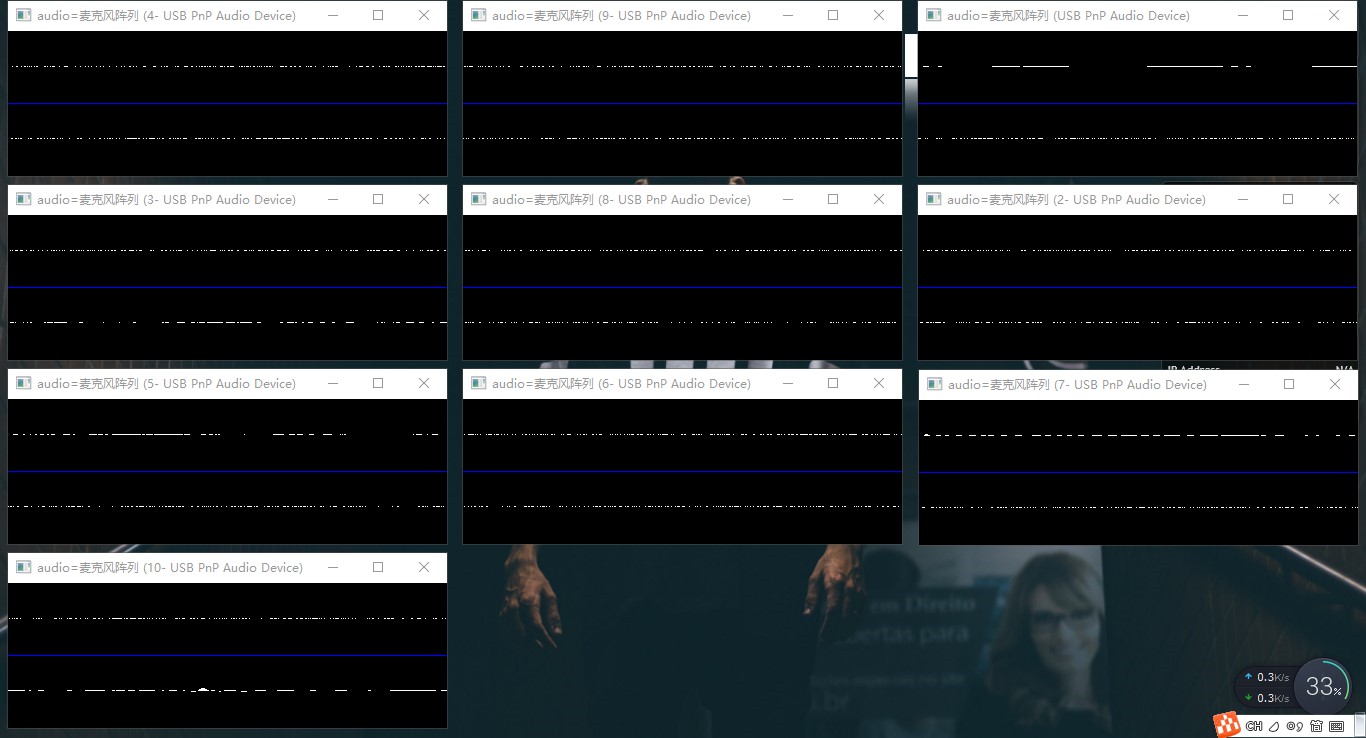
这篇关于Windows下使用ffmpeg采集音频视频的文章就介绍到这儿,希望我们推荐的文章对编程师们有所帮助!



